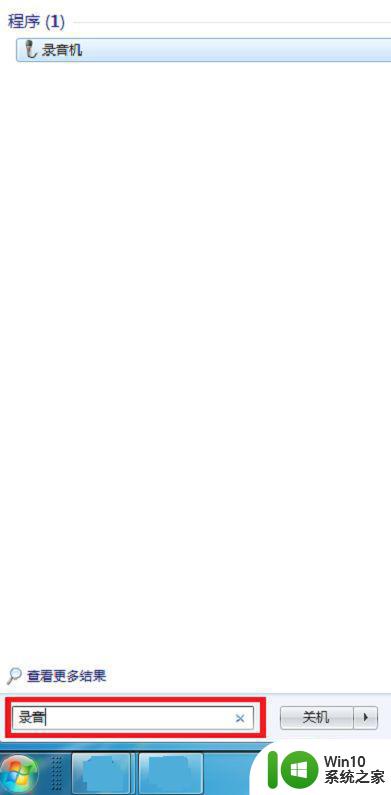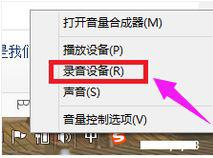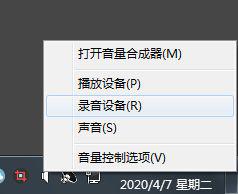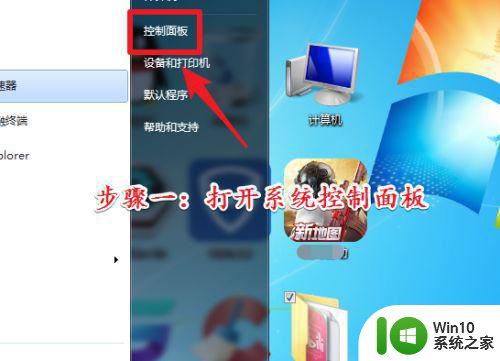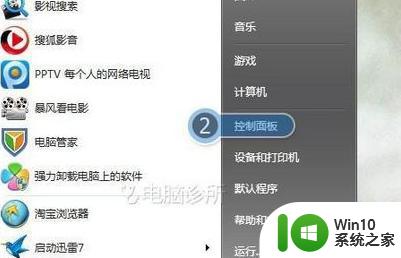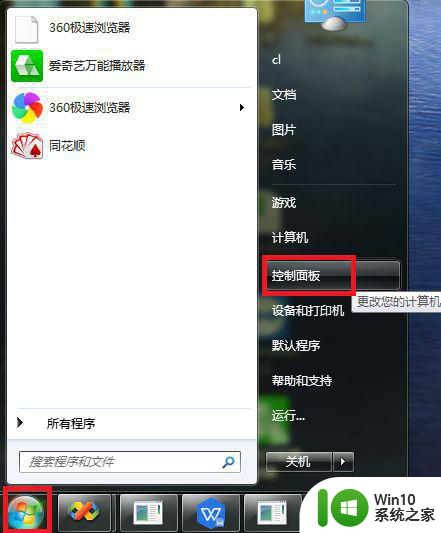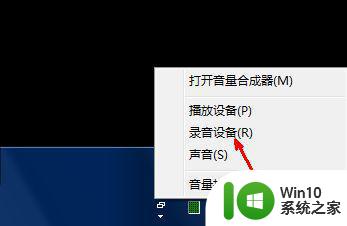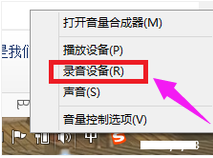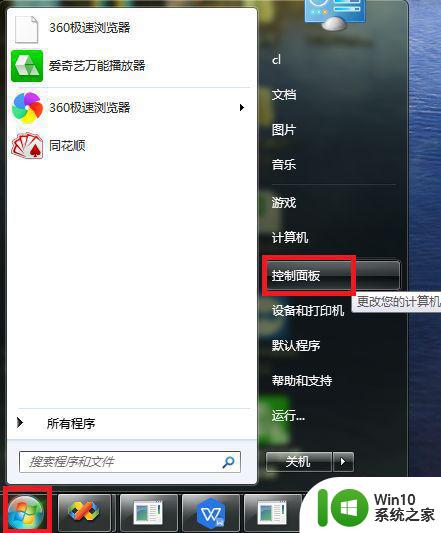win7启用麦克风录制环境音在哪设置 win7怎么设置麦克风录制环境音
在使用Win7系统时,要启用麦克风录制环境音,需要进行相应的设置,具体来说可以通过在系统设置中找到麦克风选项,并调整相关参数来实现录制环境音的功能。而要在Win7系统中设置麦克风录制环境音,可以通过打开声音设置,选择录音设备,然后找到麦克风选项进行配置。通过这样的操作,就可以轻松地实现在Win7系统中录制环境音的功能。
具体方法:
1、首先在桌面右下角的小喇叭上点右键,选择录音设备.
先要认准麦克风,就是说有的机器自带麦克风。有的可以插入耳麦或者麦克风,当插入之后就会出现两个麦克风如下图所示,可以通过拔插外接的麦克风或者耳麦,确定哪个是你需要使用的麦克风,拔插时这里的麦克风就会消失和出现进而确认。
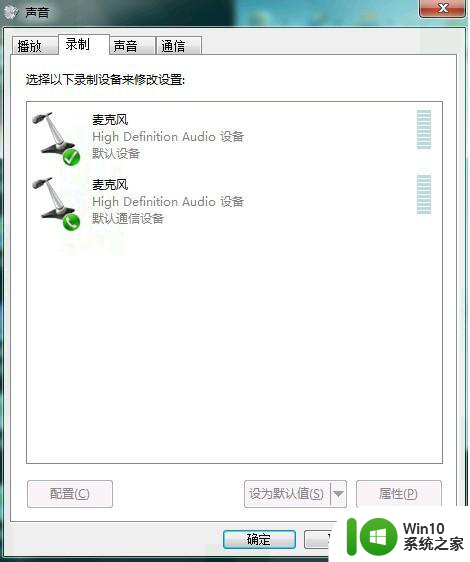
2、确认准麦克风之后,在那个麦克风上面点右键,选择设置为默认设备。
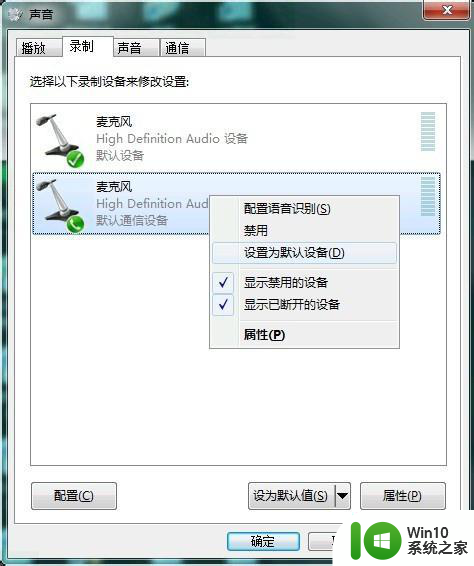
3、然后点下面的属性或者在麦克风上面点右键选择属性,在级别中把麦克风拉到最右面。下面的麦克风加强选择10db即可。
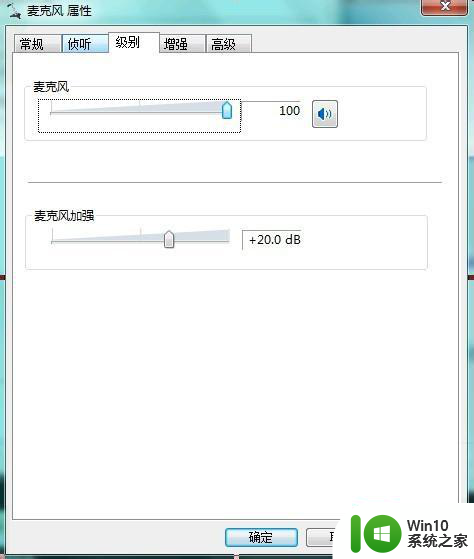
4、如果语音聊天的过程中有比较大的啸叫声或者耳鸣声,把侦听前面的√去掉。
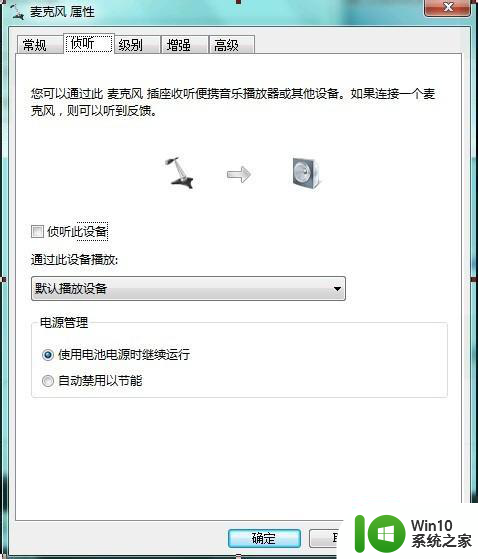
5、如果在语音时有噪音或者回音,把下面的三个选项都打√即可。
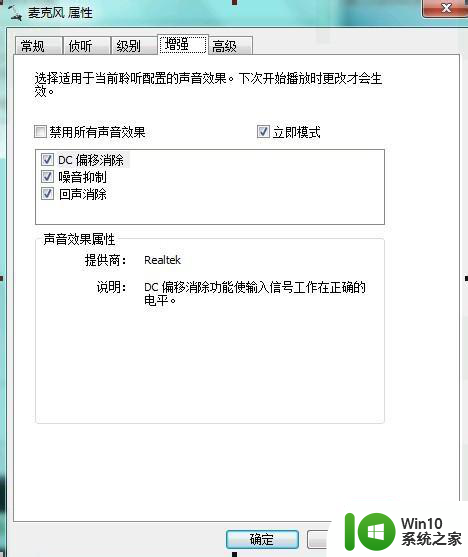
以上就是win7启用麦克风录制环境音在哪设置的全部内容,有遇到这种情况的用户可以按照小编的方法来进行解决,希望能够帮助到大家。